目录
一、基础知识
1.1 WEB服务器
1.WEB服务器也称为网页服务器或HTTP服务器
2.WEB服务器使用的协议是HTTP或HTTPS
3.HTTP协议端口号: TCP 80
HTTPS协议端口号: TCP 443
4.WEB服务器发布软件:
微软:IIS(可以发布web网站和FTP站点)(Internet information service)
Linux:Apache / LAMP / Tomcat / Nginx .etc
第三方:phpstudy、XAMPP(内置了LAMP)(实验测试使用,上面俩行适合生产环境使用)
5.部署WEB服务器:
- 配置静态IP地址
- 安装IIS-WEB插件
- 停用默认站点
- 新建网站-地址端口绑定-指定站点路径-设置权限
- 设置默认文档(设置首页)
6.一台服务器同时发布多个web站点:
- 不同的IP,相同的端口
- 相同的IP,不同的端口
- 相同的IP,相同的端口,不同的域名(主机头)
7.网站类型:
1)静态网站:一般扩展名为.html或.htm
无后台数据库
2)动态网站:一般扩展名为.asp或.php
有后台数据库,asp或php可以连接前台页面与后台数据库
8.常见小问题:
1)用域名可以,用IP不行
2)所有IIS配置都没错,但是用域名访问不了
不要忘记指DNS,清空DNS缓存
3)检查一遍,发现所有配置都没问题!
但一直弹“用户登录”对话框,要检查站点文件夹是否赋予IUSR来宾用户权限
1.2 FTP服务器:
1.File Transfor Protocol
文件传输协议
2.端口号:
TCP 20/21
3.FTP工作方式:

1)主动模式
21端口:控制端口
20端口:数据端口
客户端与服务器的21建立通信,正确输入账户密码后,客户端告诉服务端要进行通信的端口,之后服务端主动利用20与该端口进行数据传输。
2)被动模式
21端口+随机端口作为数据传输端口
客户端与服务器的21建立通信,正确输入账户密码后,服务端告诉客户端要进行通信的端口,之后客户端利用某端口与该端口进行数据传输。
注意:
主被动模式,阐述的是数据传输过程
主被动模式,选择权在客户机上!
主被动模式,所谓主或被是站在服务器的角度
4、部署FTP服务器
1)配置静态IP
2)安装IIS-ftp软件
3)使用默认站点或创建新的站点
注意:用户最终权限为FTP权限与NTFS权限取交集
建议:FTP权限全部勾选,然后具体的在NTFS里做!
4)去掉匿名访问对勾
作业:
1)2个虚拟机必须还原快照!
同时发布2个动态网站,并成功分别用域名访问!
2)使用IIS实现学校FTP服务器的访问效果
3)选做serv-u
4)选做:观察20端口
二、实验部分

2.1 IIS安装与测试
给server配置静态IP

给server安装IIS



![]()
win7来访问嘻嘻

这个默认网站在哪儿呢?
在服务器的这儿呢!

当server停止之后win7再次访问。


可以看到server的80端口关了

2.2 IIS发布网站

咦?为啥访问不了呢???可是把整个文件夹里的放到wwwroot下面就可以正常访问。
还把默认文档也配置了。

还是无法正常访问,最后发现,发布网站时候如果填写了域名就无法通过IP访问,只能通过域名访问,恰巧我之前一直没有配置dns所以一直无法访问。

我知道了错在这里之后,如上图发布网站win7就可以访问了。

2.3 配合DNS采用域名访问。
DNS具体操作见https://blog.csdn.net/Drifter_Galaxy/article/details/108030677 (这个人写的真好😁)
Server端:
设置DNS:

添加www.rapid.com站点。(如果一个服务器同时运行多个站点,要么端口不同、要么IP不同、要么域名不同)

win7端
设置win7的DNS为该服务器。

然后win7在浏览器输入域名就可以解析该网址了。
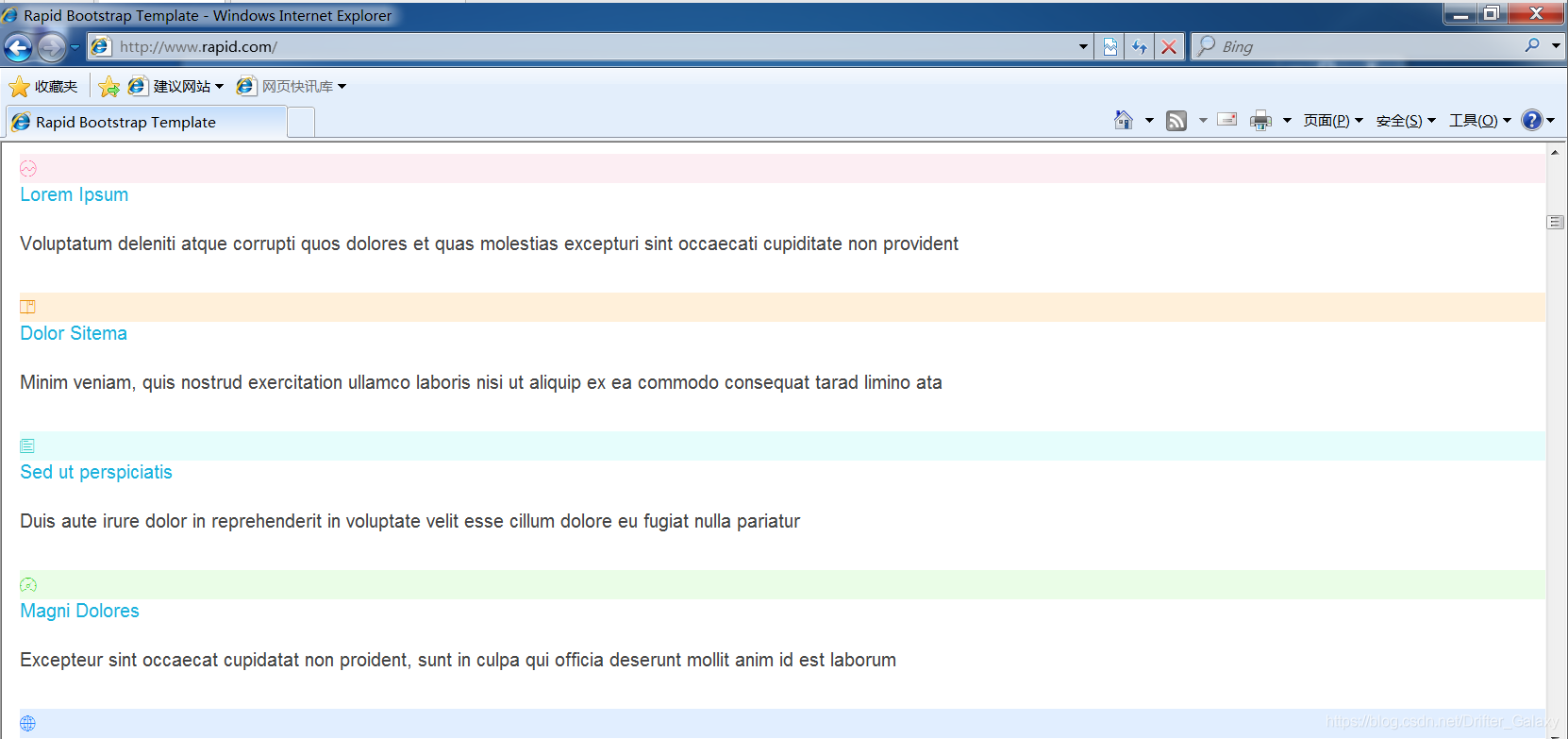
这个时候因为设置了域名,通过IP就不能访问啦。(刚刚的血的教训!)





















 147
147











 被折叠的 条评论
为什么被折叠?
被折叠的 条评论
为什么被折叠?








